Reklama
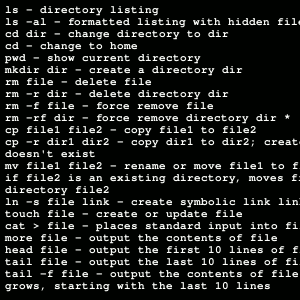 Zálohovanie vašich webových stránok alebo blogov môže byť nákladná a náročná úloha, ktorá si vyžaduje množstvo doplnkov alebo ďalšie plány od vášho poskytovateľa hostingu - nemusí to však tak byť. Ak máte SSH prístup k hostiteľovi vašej webovej stránky (zvyčajne by ste potrebovali aspoň a virtuálny súkromný server Rôzne formy webhostingu vysvetlili [vysvetlili technológie] Čítaj viac za to), potom je ľahké zálohovať, obnovovať a migrovať celý web pomocou niekoľkých príkazov. Ukážem vám ako.
Zálohovanie vašich webových stránok alebo blogov môže byť nákladná a náročná úloha, ktorá si vyžaduje množstvo doplnkov alebo ďalšie plány od vášho poskytovateľa hostingu - nemusí to však tak byť. Ak máte SSH prístup k hostiteľovi vašej webovej stránky (zvyčajne by ste potrebovali aspoň a virtuálny súkromný server Rôzne formy webhostingu vysvetlili [vysvetlili technológie] Čítaj viac za to), potom je ľahké zálohovať, obnovovať a migrovať celý web pomocou niekoľkých príkazov. Ukážem vám ako.
Čo je príkazový riadok SSH?
SSH vám dáva možnosť hovoriť priamo so svojím webovým serverom. Nedáva to pekné rozhranie alebo pekné GUI, iba priamočiary výkonný príkazový riadok. Niektorí ľudia to môžu skľučovať, ale samotný výkon, rýchlosť a úroveň automatizácie, ktorú poskytuje, môže byť absolútnym záchrancom života a proces migrácie lokalít je neuveriteľne ľahký.
Väčšina zdieľaných hostiteľov bohužiaľ nepovoľuje prístup SSH k vášmu účtu, aspoň nie v predvolenom nastavení. Ak hostíte s GoDaddy, môžete umožniť to však, nezabudnite teda najprv skontrolovať.
Ak sa chcete prihlásiť prostredníctvom SSH, otvorte terminál v OS X (alebo získajte nejaké zdarma) Softvér SSH pre Windows Čo je SSH a ako sa líši od FTP [vysvetlenie technológie] Čítaj viac ) a napíšte nasledujúce:
ssh meno používateľ[email protected]
Zobrazí sa výzva na zadanie hesla. Ak ste nikdy predtým nepoužívali SSH, možno vás prekvapí, že pri zadávaní hesla sa na obrazovke nič nezobrazí. Neboj sa, to je pre bezpečnosť.
Po prihlásení sa vám zobrazí príkazový riadok podobný nasledujúcemu:
-bash-3,2 $
To znamená, že je všetko v poriadku, takže pokračujte v týchto príkazoch.
Najprv sa rozhliadnite a skúste prejsť do svojho webového adresára. typ:
ls
„Zoznam“ aktuálnych súborov a priečinkov.
cd directoryname
prejsť na adresár. V takom prípade prejdem do adresára httpdocs, ktorý je koreňom mojej webovej stránky (kde sú uložené všetky moje súbory wordpress). Potom môžete znova „len“, aby ste si boli istí.
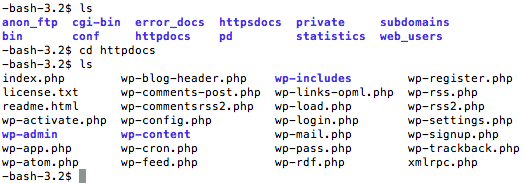
V tejto chvíli sme pripravení začať proces zálohovania SSH.
Zálohovanie databázy:
Pretože to bude väčšina čitateľov robiť s inštaláciou WordPress, určite budete mať aj databázu na zálohovanie okrem akýchkoľvek súborov uložených na webe. Najprv budete potrebovať 3 bity informácií na zálohovanie svojej databázy, ale všetko nájdete v wp-config.php (ak používate wordpress, to je):
- Názov databázy
- Užívateľ databázy
- Heslo databázy
Potom vydajte tento jednoduchý príkaz a nezabudnite nahradiť meno používateľa, názov tabuľky a záložný názov súboru, ak je to potrebné:
mysqldump --ad-drop-table -u meno používateľa -p tablename> backupfilename.sql
Stlačte Enter a zadajte svoje heslo. Po spustení môžete zadať ďalší príkaz „ls“ a skontrolovať, či bol súbor vydaný. Gratulujeme, toto sú všetky informácie vo vašej databáze ako jeden súbor SQL, pripravené na zálohovanie alebo import niekde inde.
Poznámka: Predpokladal som, že váš databázový server beží na rovnakom serveri, na ktorom hosťujete. Na hostiteľovi GoDaddy je však databáza MySQL skutočne vzdialene uložená na samostatnom serveri, ku ktorému nemáte prístup SSH. V takýchto prípadoch budete musieť pristupovať k PHPMyAdmin cez ovládací panel hostenia, ale to je mimo rozsahu tohto tutoriálu.
Zálohovanie súborov:
Teraz, keď máme databázu uloženú do jedného súboru na serveri, môžeme pokračovať a zálohovať to aj vaše súbory webových stránok do jediného komprimovaného záložného súboru. Za týmto účelom vydáme jeden jednoduchý príkaz. Musíte len vymeniť yourbackupfilename s čím chcete, aby sa to volalo.
tar -vcf yourbackupfilename.tar.
Dovoľte mi to rozobrať. decht je bežný formát kompresie linuxu, podobný zipsu, ale účinnejší. -vcf sú jednoduché niektoré možnosti, ktoré hovoria „vytvorte nový archív a povedzte mi, čo robíte“. Ďalej je názov súboru, ktorý chceme vytvoriť, a konečne jedna bodka hovorí, že má obsahovať všetko. Mohli sme namiesto toho napísať *, ale toto by vynechalo akékoľvek skryté súbory, napríklad .htaccess, ktoré sú pre WordPress nevyhnutné.
To je všetko. Po spustení budete mať jeden súbor .tar pozostávajúci z každého súboru na vašom webe. Teraz by ste sa mohli prihlásiť cez FTP a stiahnuť si ho, ale dovoľte mi ukázať jeden posledný krok, ktorý vám umožní obnoviť všetky tieto súbory.
Obnovenie všetkého:
Povedzme, že sa stalo to najhoršie a na vašom webe sa niečo vážne stalo. Máte decht súbor všetkého, čo ste si minulý týždeň zálohovali, takže teraz ho chcete obnoviť. Najprv sa prihláste cez FTP a nahrajte záložný súbor na svoj server. Možno ste ich uložili do špeciálneho adresára. V každom prípade presuňte najnovší kompletný záložný súbor do koreňového adresára vašej stránky a my začneme.
Najprv rozbaľte všetky súbory, čo je opak toho, čo sme urobili pre ich zálohovanie:
tar -vxf yourbackupfilename.tar
Týmto sa prepíšu existujúce súbory! Zásadný rozdiel je tu -vxf prepínač, ktorý jej povie, aby extrahoval súbory namiesto vytvorenia novej zálohy. Tentoraz sa na konci príkazu nenachádza žiadna perióda.
Posledným krokom je nasať databázu späť na pôvodnú úroveň. Uistite sa, že máte prázdne nastavenie databázy s rovnakým heslom a štítkom ako predtým, alebo budete musieť zmeniť nastavenia konfigurácie svojich stránok. Ak chcete údaje nasať späť, zadajte tento príkaz:
mysql -u užívateľské meno -p tablenameBudúci týždeň: automatizácia zálohovania
To je dosť, aby ste mohli začať robiť zálohovanie SSH. Potom ukážem, ako automatizovať úlohu pomocou jednoduchého skriptu a príkazu CRON. Ak nejaké máte Úložný priestor Amazonu s3 4 skvelé použitia pre webové služby Amazonu S3Napriek tomu, že Amazon je známy svojimi maloobchodnými službami, v skutočnosti ponúkajú množstvo webových služieb pre vývojárov a domácich používateľov, ktorí využívajú skúsenosti a škálovateľnosť Amazoniek s veľkým množstvom of ... Čítaj viac , Ukážem vám tiež, ako môžete automaticky nahrať záložné súbory do vedra úložiska, hneď ako budú hotové.
Jeden posledný tip - keď som prvýkrát začal používať príkazový riadok, tento ma naozaj zapôsobil - skúste stlačiť kláves Tab, keď zadaním dlhého názvu súboru a ak je názov dostatočne jedinečný, pokúsi sa o automatické doplnenie zvyšku názvu súboru názov súboru!
James má bakalárske štúdium v oblasti umelej inteligencie a je držiteľom certifikátu CompTIA A + a Network +. Je popredným vývojárom MakeUseOf a trávi svoj voľný čas hraním VR paintballu a spoločenských hier. Staval počítače od malička.